Заявки принимаются круглосуточно
Проблемы могут быть в разъеме планшета, повреждении кабеля наушников, несовместимости устройств, сбоях в программном обеспечении, отключенном Bluetooth, загрязнении разъема или разряженной батарее наушников. Точную причину установит диагностика.

Стоимость замененных деталей и комплектующих взимается дополнительно к стоимости работ
В связи с невозможностью точного определения объема работ по телефону при приеме заказа
| Наименование услуги | Среднее время ремонта | Цена, от |
| Консультация специалиста | Бесплатно | |
| Выезд мастера | Бесплатно | |
| Диагностика поломки | Бесплатно | |
| Восстановление ОС | До 1 часа | 500 руб |
| Настройка ПО | До 1 часа | 500 руб |
| Обновление ОС, прошивка | До 1 часа | 500 руб |
| Чистка платы | До 1 часа | 870 руб |
| Замена разъемов | До 1 часа | 500 руб |
| Ремонт платы | До 1 часа | 650 руб |
| Ремонт разъемов | До 1 часа | 500 руб |
Проблема, когда планшет не видит наушники, может испортить впечатление от использования устройства. Музыка, фильмы, видеозвонки становятся недоступными, что особенно неприятно в общественных местах. Эта неполадка встречается как с проводными, так и с беспроводными моделями наушников.
Основные причины, почему планшет не видит наушники, можно разделить на несколько категорий:
Чтобы решить проблему, важно точно определить причину неполадки. Рассмотрим, что можно сделать самостоятельно, прежде чем обращаться в сервисный центр.


Если планшет не видит наушники, не спешите нести устройство в ремонт. Есть несколько способов диагностики и решения проблемы, которые можно выполнить самостоятельно.
Первый шаг – убедиться, что проблема не в самих наушниках:
Этот простой тест поможет сразу исключить одну из возможных причин неполадки. Также стоит проверить, работает ли динамик планшета – это покажет, связана ли проблема с общими настройками звука.
Не нашли свою поломку?
Чтобы решить свою проблему уже сегодня — позвоните оператору линии поддержки клиентов или оставьте заявку на сайте. Ответим на интересующие вопросы и подберем оптимальное время для визита мастера.
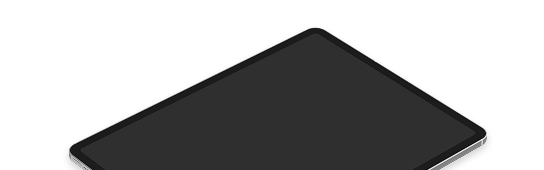
Самый простой способ устранить временные сбои – перезагрузка планшета:
Во многих случаях после перезагрузки проблема исчезает. Это особенно эффективно, если планшет не видит наушники из-за временного сбоя программного обеспечения. Система сбрасывает текущие параметры и заново инициализирует все аудиокомпоненты.
Иногда причина кроется в несовместимости планшета и наушников:
Для решения этой проблемы можно использовать специальные переходники или адаптеры. В случае с Bluetooth-наушниками может помочь обновление прошивки планшета до последней версии.
Когда планшет не видит наушники, часто причина кроется в аппаратных неисправностях самого устройства:

Для решения проблем с загрязнением можно аккуратно очистить разъем:
Более серьезные аппаратные проблемы требуют обращения в сервисный центр.
Программные сбои – еще одна распространенная причина, почему планшет не видит наушники:
Для устранения программных проблем:
Не стоит исключать, что проблема может быть в самих наушниках:
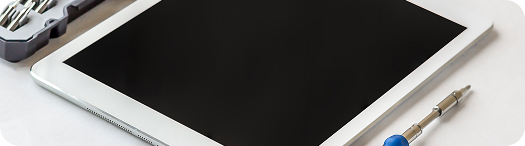
Не нашли свою поломку?
Чтобы решить свою проблему уже сегодня — позвоните оператору линии поддержки клиентов или оставьте заявку на сайте. Ответим на интересующие вопросы и подберем оптимальное время для визита мастера.
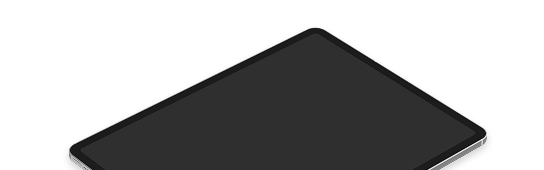
Для диагностики:
Починить наушники со сложными повреждениями в домашних условиях сложно. Часто проще и дешевле купить новые.
Беспроводные наушники имеют свои специфические причины, почему планшет их не видит:
Для решения проблем с беспроводными наушниками:
При использовании беспроводных наушников также важно следить за их совместимостью с планшетом. Некоторые функции (например, управление громкостью или активное шумоподавление) могут работать только с определенными моделями планшетов.
Если планшет не видит наушники после всех проверок и настроек, возможно, проблема серьезнее и требует профессионального вмешательства. В таком случае лучше обратиться в сервисный центр, особенно если устройство находится на гарантии. Специалисты проведут диагностику и точно определят причину неисправности.

Роман Пархоменко
Мастер о себе:
Старший сервисный инженер центра «Rabit» со стажем более 13 лет. В 2009 году окончил Институт информационных систем и инженерно-компьютерных технологий РосНОУ, Москва. По окончании ВУЗа проходил курсы по ремонту цифровой техники, организованные компаниями Samsung и Asus. С 2011 года работаю в компании «Rabit» и к этому моменту старший сервисный инженер, лично провожу собеседования на должность мастеров, руковожу отделом контроля качества, а также веду Блог компании и являюсь автором многочисленных статей.
Стаж работы: 13 лет
Остались вопросы?
Задайте их нашим специалистам

Работаем во всех АО Москвы
Ремонтируем в районе любой станции метро


























































































































































































































Работаем в Подмосковье до 30 км от МКАД